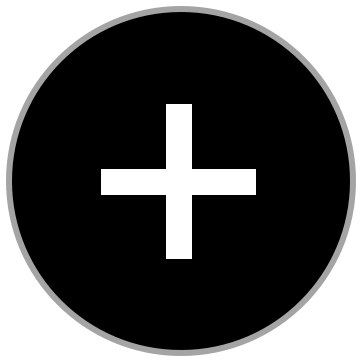Word-tips 71-80

71. Sett inn lyd i dokumentet
Under «Sett inn» har du muligheten til å sette inn objekter av forskjellig format. For eksempel lyd. Klikk «Objekt», «Opprett fra fil». Finn så filen du vil sette inn og klikk OK. Filen vil bli et ikon i dokumentet og kan kjøres ved dobbeltklikk.
72. Tilpass til sideantall
Du kan forminske dokumentet en og en side av gangen. Dette er nyttig hvis du skal klemme inn dokumentet på et antall sider for utskrift. Word lager litt kortere mellomrom mellom ord og forminsker etter hvert teksten også. Dette gjøres under «Forhåndsvisning», som man finner under utskriftsmenyen. Knappen du leter etter heter «Forminsk en side».
73. Oppdater Word
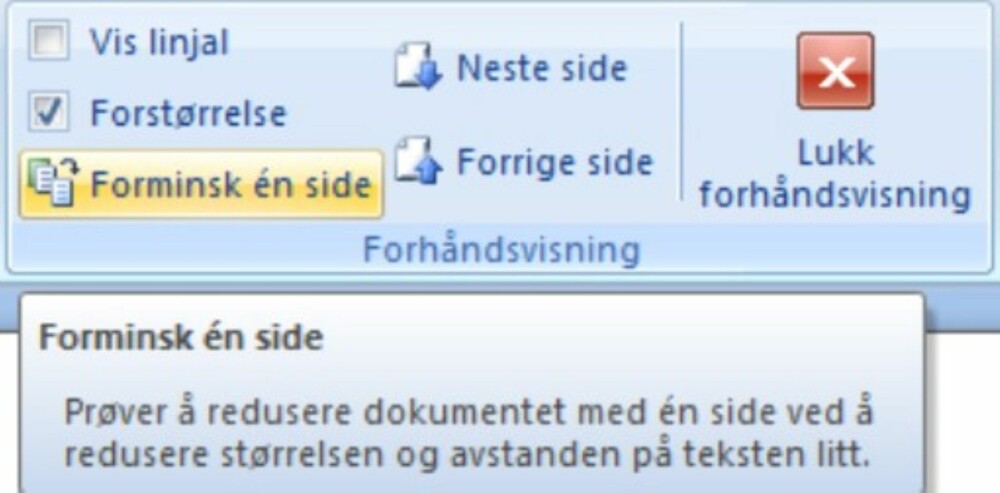
Aktiver «Microsoft Update» på «Windows Update». På denne måten oppdateres alle Microsoft-programmer jevnlig. Dette sikrer at Word har de nyeste funksjonene og sikkerhetsoppdateringene tilgjengelig.
74. Rett opp i lister
Har du mottatt en liste hvor kolonnene er skilt med mellomrom og ikke tab, som gjør at de vertikale linjene ikke er rette? Dette retter du opp med å erstatte mellomrom med tab. For å gjøre dette går du på «Erstatt» som du finner under «Hjem». Her må du klikke på knappen «Mer» for å få tilgang til spesialtegn.
75. Passordbeskytt dokumentet
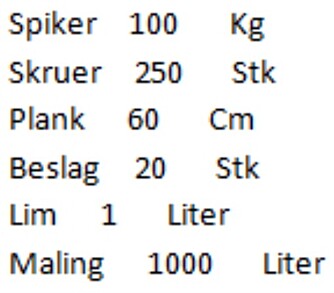
I «Lagre som» har du et valg som heter «Verktøy». Klikk på dette og «Generelle Alternativer» for å passordbeskytte for åpning eller endring av dokument.
76. Bygg inn skrifttyper
Har du skrevet et dokument med uvanlige skrifttyper som mottakeren kanskje ikke har? Mottakeren vil vanligvis kunne lese dokumentet, men da blir den uvanlige fonten gjort om til noe mottakeren har på sin maskin. For å sikre at dokumentet ser likt ut, kan du bake inn alle skrifttyper i selve dokumentet, slik at alle kan åpne det korrekt. Dette gjør du under «Lagre som», «Verktøy» og «Lagringsalternativer».
77. Skriv e-post
Word kan selvsagt også sende e-post. Skriv en epost, trykk på perlen øverst i venstre hjørne, velg «Send» og «e-post».
78. Følg linker

En link i et worddokument kan følges ved å holde CTRL inne og klikke på linken. Nettleseren vil så åpne nettsiden.
79. Fjern formatering
Har du limt inn noe med mye rare formateringer og er egentlig ute etter å kun lime inn selve teksten? Knappen «Fjern formatering» under «Hjem» fikser dette.
80. Juster kanter likt
Du kan ordne kanter på flere objekter samtidig. Vannrett eller loddrett, øverst, nederst eller midt i. Det er også mulig å fordele objekter jevnt over siden. Funksjonen ligger under «Sideoppsett» og heter «Juster».